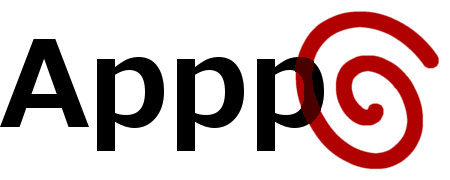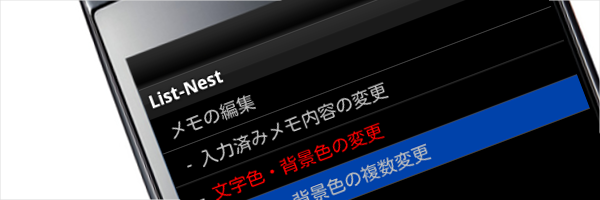
List-NestуБпхЕехКЫуБЧуБЯуГбуГвхЖЕхо╣уВТхдЙцЫ┤уБЩуВЛуБУуБиуБпуВВуБбуВНуВУуАБцЦЗхнЧуБошЙ▓уВДшГМцЩпшЙ▓уБкуБйуВТ1уБдуБоуГбуГвхНШф╜НуБФуБиуБлхдЙцЫ┤уБЩуВЛуБУуБиуБМуБзуБНуБ╛уБЩуАВуБ╛уБЯщБ╕цКЮуГЬуВ┐уГ│уБиуБоф╜╡чФиуБлуВИуВКшдЗцХ░уВвуВдуГЖуГауВТхРМцЩВуБлхдЙцЫ┤уБзуБНуВЛуБоуБзуАБуВИуВКцЙЛш╗╜уБлч░бхНШуБлч╖ищЫЖуБЩуВЛуБУуБиуБМуБзуБНуБ╛уБЩуАВ
уГбуГвхЖЕхо╣уБоч╖ищЫЖ / ч╖ищЫЖ 1
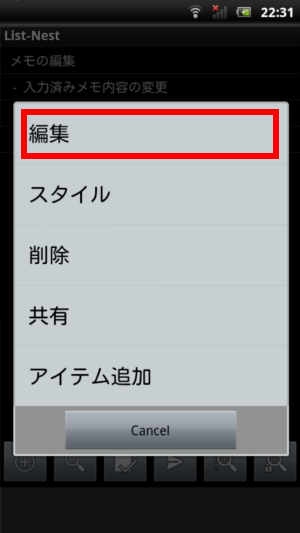
хЕехКЫц╕ИуБ┐уБоуГбуГвхЖЕхо╣уВТхдЙцЫ┤уБЩуВЛуБлуБпуАБхдЙцЫ┤уБЧуБЯуБДуГбуГвуВТщХ╖цК╝уБЧуБЧуБжхЗ║уБЯуБНуБЯуГбуГЛуГеуГ╝уБоуАОч╖ищЫЖуАПуБЛуВЙшбМуБДуБ╛уБЩуАВ
цЦЗхнЧшЙ▓уГ╗шГМцЩпшЙ▓уБохдЙцЫ┤ / ч╖ищЫЖ 2
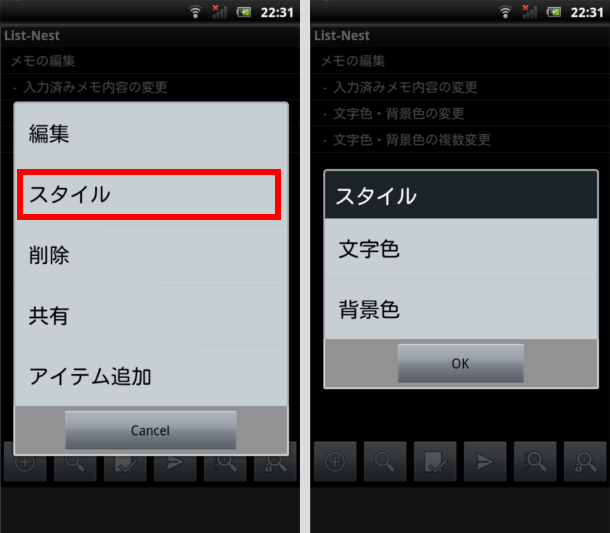
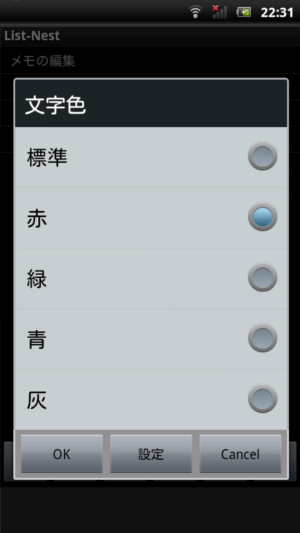
цЦЗхнЧшЙ▓уГ╗шГМцЩпшЙ▓уБохдЙцЫ┤уБпуГбуГвхЖЕхо╣уБоч╖ищЫЖуБихРМцзШуАБхдЙцЫ┤уБЧуБЯуБДуГбуГвуБощХ╖цК╝уБЧуГбуГЛуГеуГ╝уБЛуВЙшбМуБДуБ╛уБЩуАВ
щХ╖цК╝уБЧуГбуГЛуГеуГ╝уБоуАОуВ╣уВ┐уВдуГлуАПуВТщБ╕цКЮуБЧуАБуВ╣уВ┐уВдуГлчиощбЮуАБшЙ▓уВТуБЭуВМуБЮуВМщБ╕цКЮуБЧуБжхдЙцЫ┤уБЧуБ╛уБЩуАВ
уБ╛уБЯшЙ▓щБ╕цКЮчФ╗щЭвуБлуБКуБДуБжуАБуАОшинхоЪуАПуГЬуВ┐уГ│уВТцК╝уБЩуБУуБиуБзуАБшЗкхИЖхе╜уБ┐уБошЙ▓уВТшинхоЪуБЧхИйчФиуБЩуВЛуБУуБиуБМуБзуБНуБ╛уБЩуАВ
цЦЗхнЧшЙ▓уГ╗шГМцЩпшЙ▓уБошдЗцХ░хдЙцЫ┤ / ч╖ищЫЖ 3
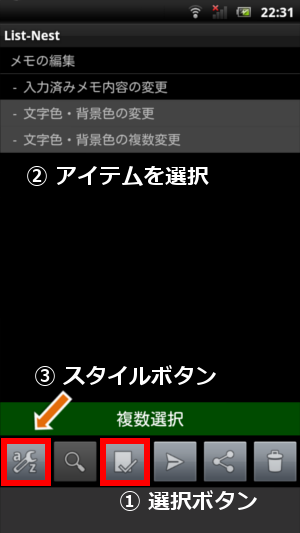
1.чФ╗щЭвф╕ЛщГиуБощБ╕цКЮуГЬуВ┐уГ│уВТуВ┐уГГуГЧ
щБ╕цКЮуГЬуВ┐уГ│уВТуВ┐уГГуГЧуБЩуВЛуБиуАБчФ╗щЭвф╕ЛщГиуБлшГМцЩпуБМч╖СшЙ▓уБзуАОшдЗцХ░щБ╕цКЮуАПуБиуБДуБЖуГбуГГуВ╗уГ╝уВ╕уБМшбичд║уБХуВМуБ╛уБЩуАВ
2.цЦЗхнЧшЙ▓уБ╛уБЯуБпшГМцЩпшЙ▓уВТхдЙцЫ┤уБЧуБЯуБДуВвуВдуГЖуГауВТщБ╕цКЮ
уВ┐уГГуГЧуБЧуБЯуВвуВдуГЖуГауБошГМцЩпуБМчБ░шЙ▓уБлхдЙуВПуВКуАБщБ╕цКЮуБХуВМуБ╛уБЩуАВ
3.чФ╗щЭвф╕ЛщГиуБоуВ╣уВ┐уВдуГлуГЬуВ┐уГ│уВТуВ┐уГГуГЧ
уВ╣уВ┐уВдуГлуГЬуВ┐уГ│уВТуВ┐уГГуГЧуБЩуВЛуБиуАБуВ╣уВ┐уВдуГлчиощбЮуБощБ╕цКЮуГАуВдуВвуГнуВ░уБМшбичд║уБХуВМуАБхдЙцЫ┤уБЧуБЯуБДшЙ▓уВТщБ╕цКЮуБЧуБ╛уБЩуАВ
List-NestуБоф╕╗уБкф╜┐уБДцЦ╣
- уГбуГвуБоцЦ░шжПш┐╜хКа
- щБ╕цКЮуГЬуВ┐уГ│уБлуВИуВЛхРМцЩВщБйчФи
- хЕехКЫуГбуГвуБочз╗хЛХуГ╗щЪОх▒дхМЦ
- уГбуГвуБоч╖ищЫЖя╝ИчП╛хЬиуБоуГЪуГ╝уВ╕я╝Й
- уГЖуГ│уГЧуГмуГ╝уГИуБоцМ┐хЕе